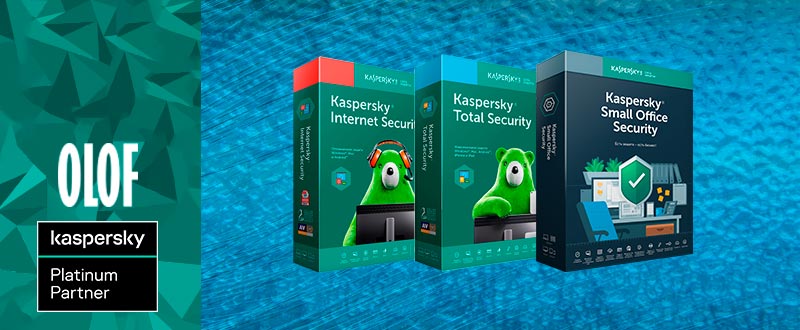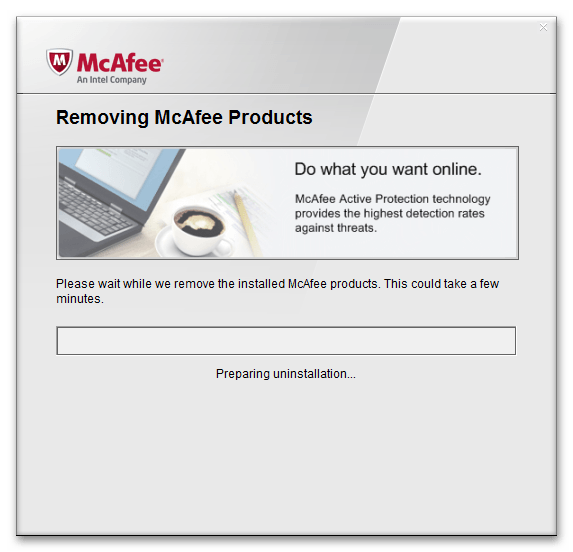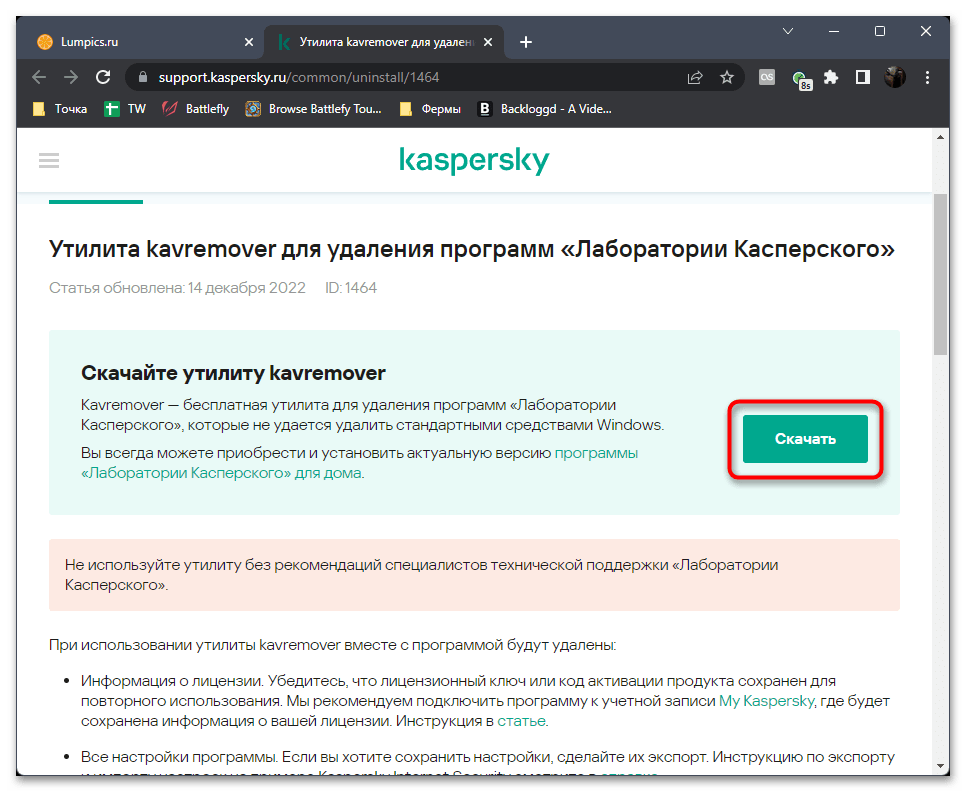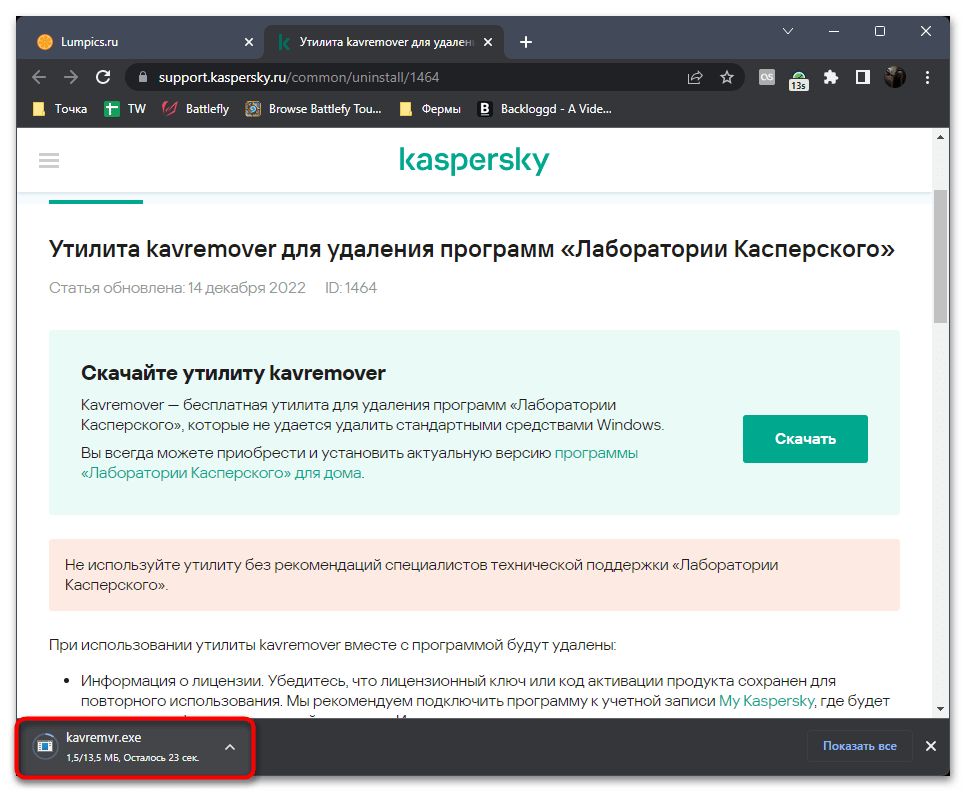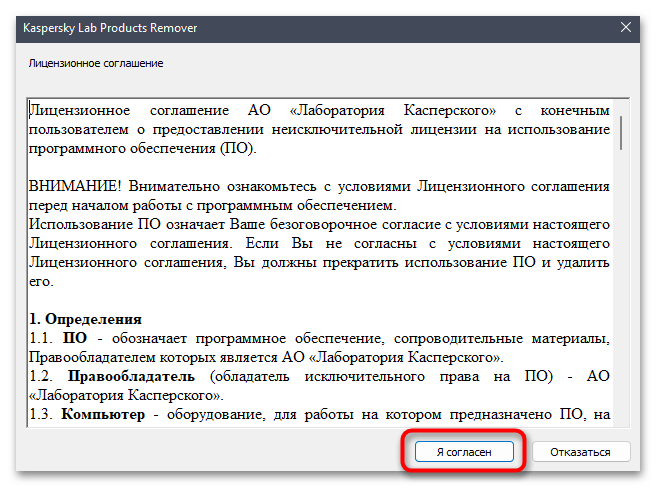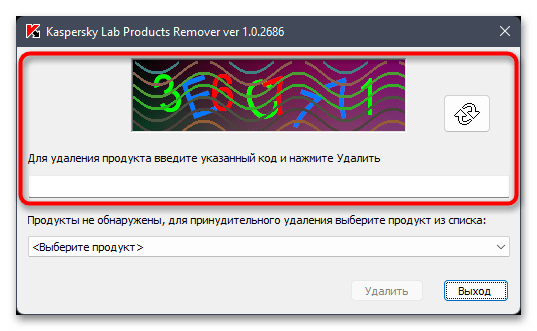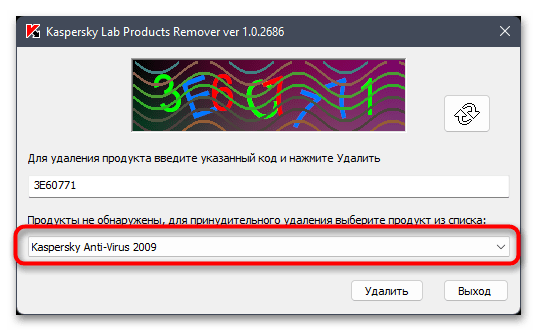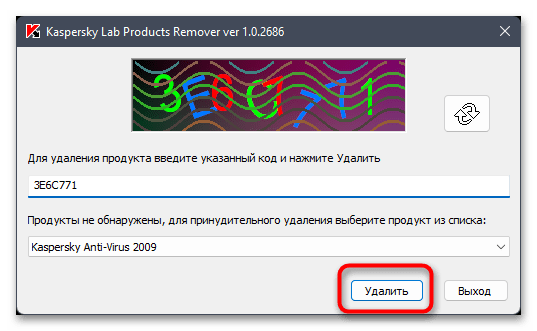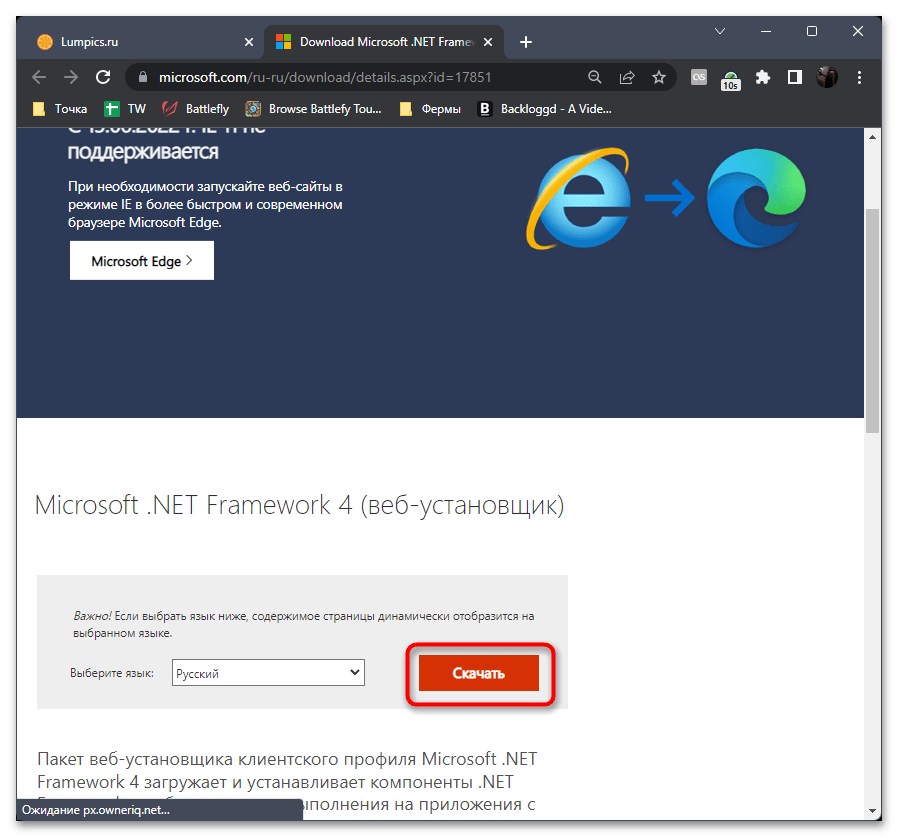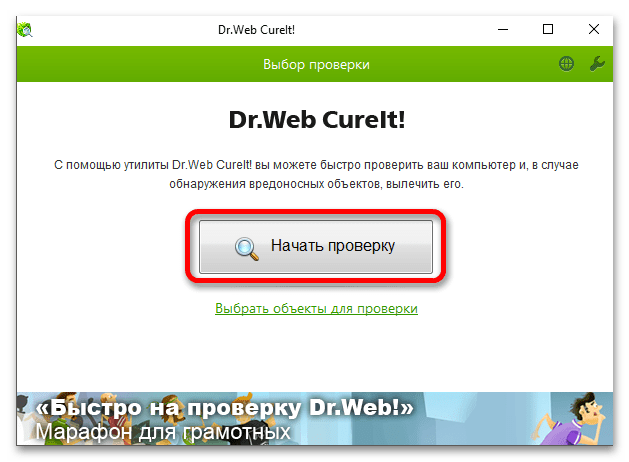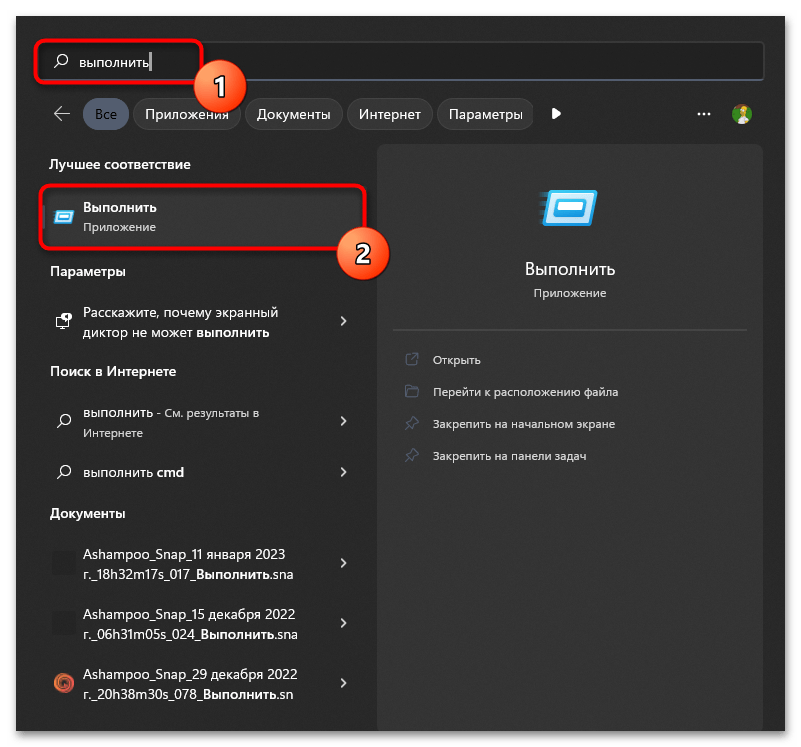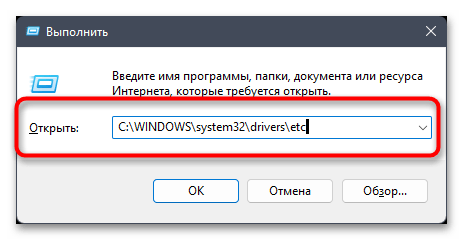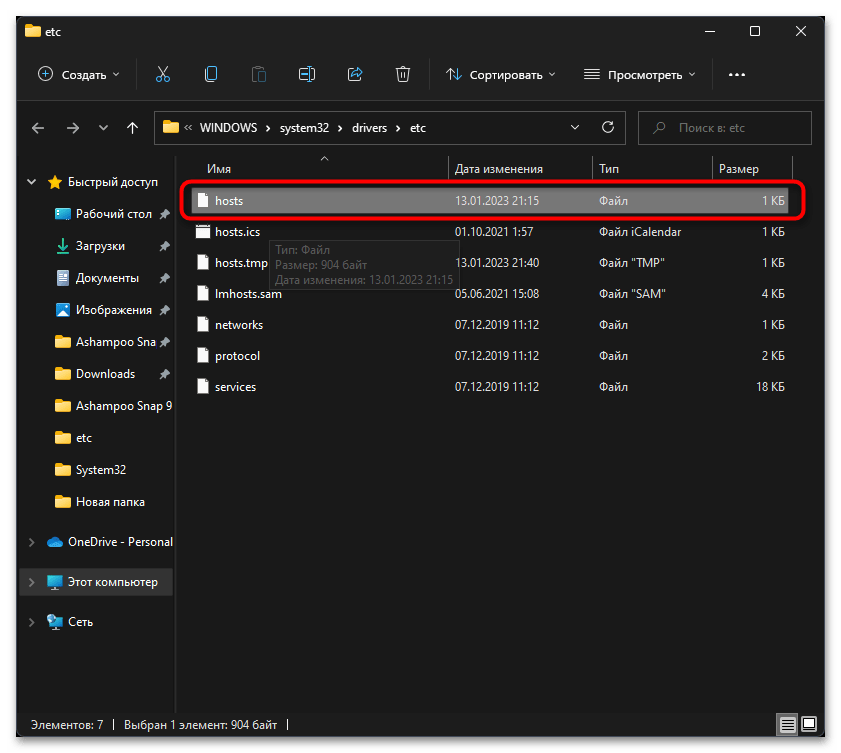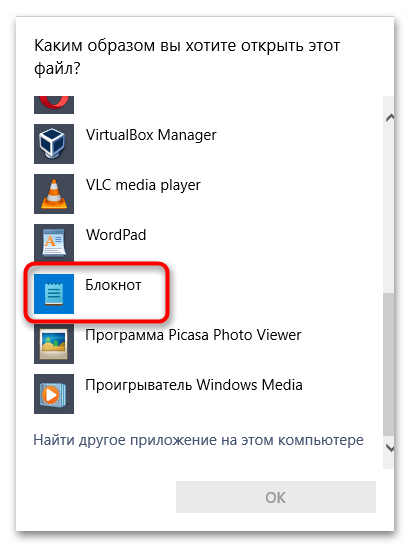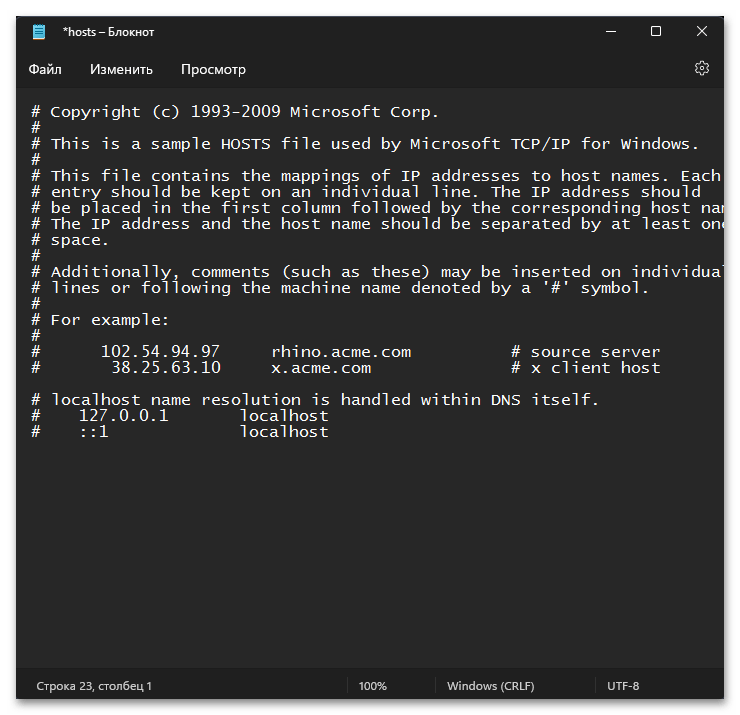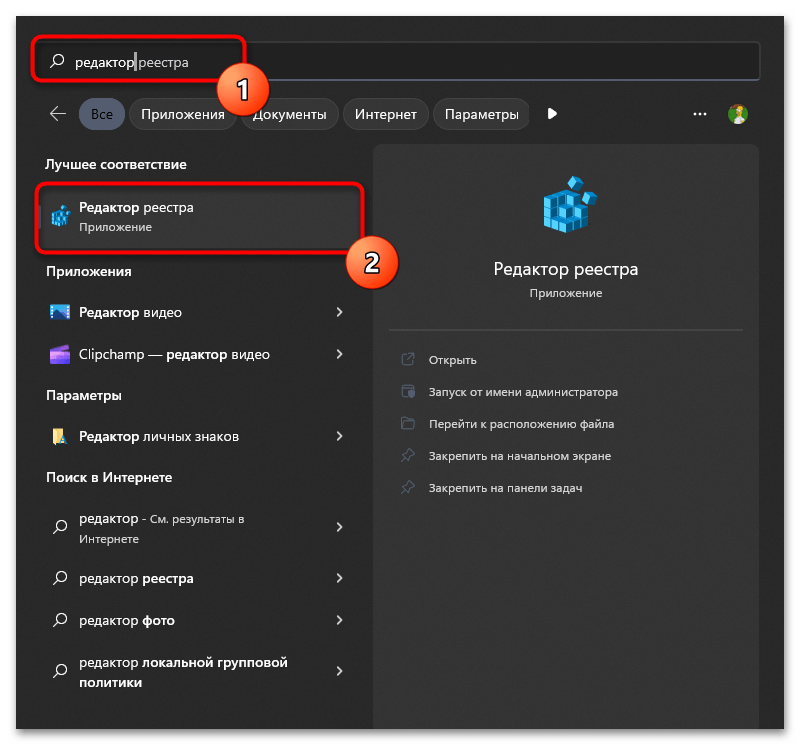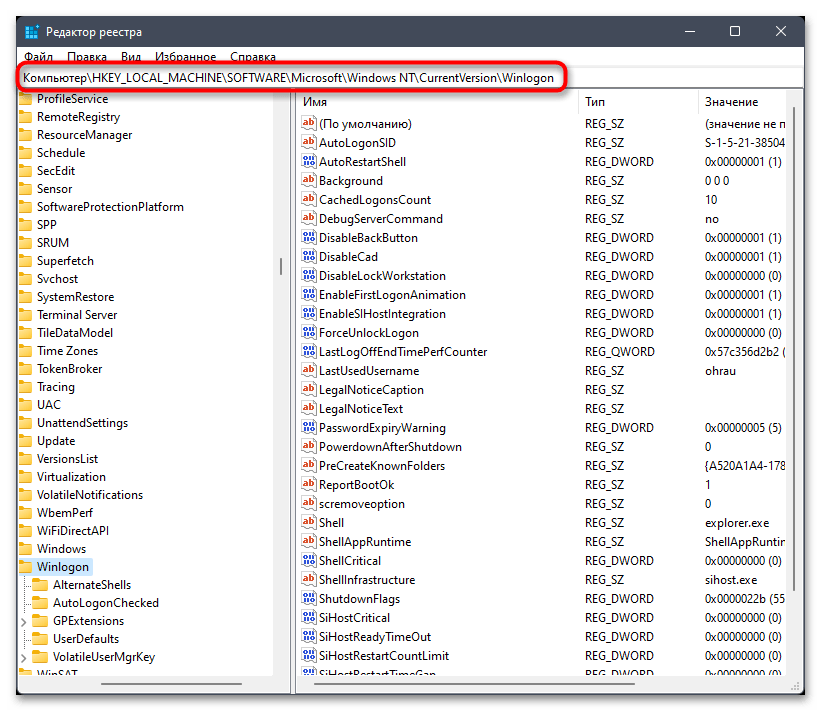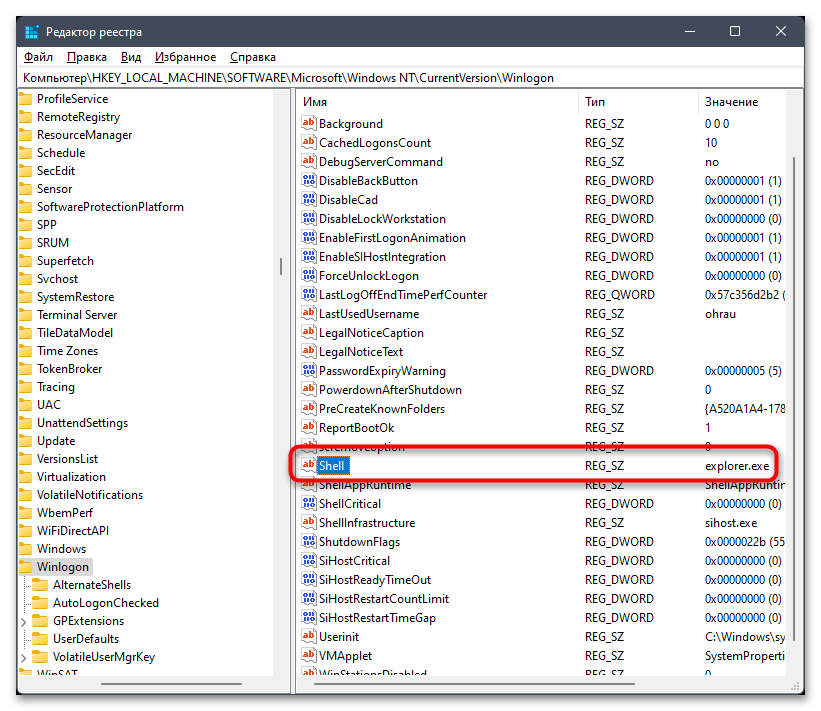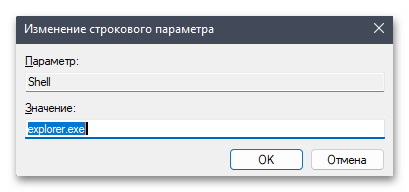Проблема
В процессе установки программы «Лаборатории Касперского» может появиться ошибка с текстом «В процессе установки произошла ошибка».
Решение
- Создайте точку восстановления операционной системы. Инструкция в статье.
- Убедитесь, что у вас есть код активации программы. Он понадобится после установки.
- Удалите оставшиеся файлы программ прошлых версий c помощью утилиты kavremover. Инструкция в статье.
- Повторите установку программы.
Если установка программы «зависает» на этапе «Установка Microsoft .Net Framework», смотрите решение проблемы в статье.
Что делать, если решение не помогло
Если ошибка повторяется, свяжитесь с технической поддержкой «Лаборатории Касперского», выбрав тему для своего запроса.
19.08.2020
Ошибка «В процессе установки произошла ошибка»
Если в процессе установки антивируса Лаборатории Касперского появилась ошибка «В процессе установки произошла ошибка», воспользуйтесь рекомендациями ниже:
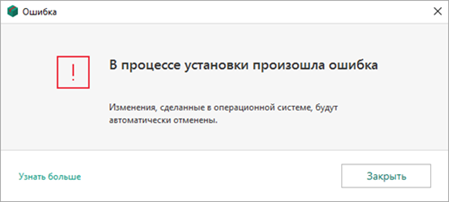
1. Создайте точку восстановления операционной системы
Рассмотрим на примере ОС Windows 10.
Если у вас другая версия операционной системы, смотрите инструкции на сайте поддержки Microsoft:
- Windows 8.1
- Windows Vista/XP/7
1.1 Нажмите на значок поиска Windows;
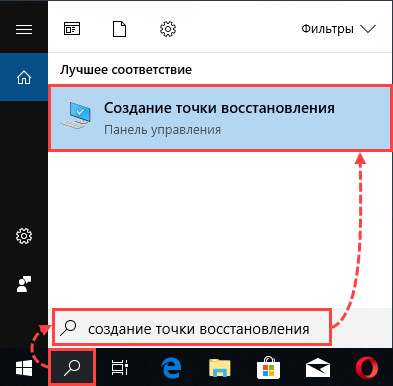
1.2 Введите в поле поиска «Создание точки восстановления». Выберите предлагаемый вариант от панели управления;
1.3 Перейдите во вкладку Защита системы, выберите диск, на котором установлен дистрибутив программы;
1.4 Выберите Настроить;
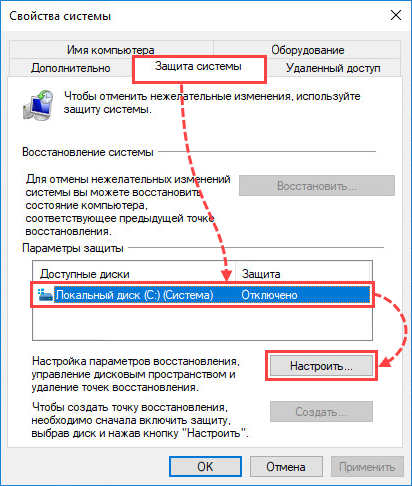
1.5 Нажмите Включить защиту системы. ОК;
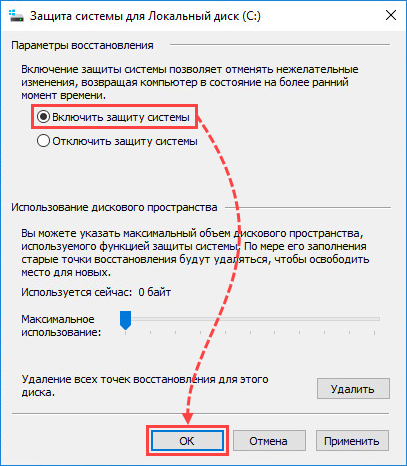
1.6 Создайте точку описания системы, задав ей описание (название);
1.7 Дождитесь завершения создания точки восстановления. Нажмите Закрыть;
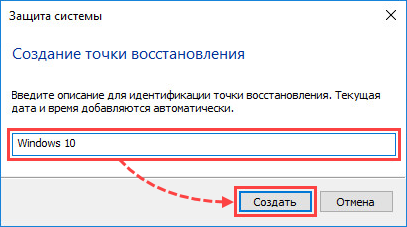
2. Проверьте наличие кода активации
Убедитесь в наличии 20-значного кода активации программы. Он потребуется после активации программы, после переустановки. Код представляет собой последовательность из цифр и латинских букв, разбитых на 4 блока по 5 символов в каждом.
Код наносится в кратком руководстве пользователя, если лицензия была приобретена на диске.
Если вы купили код активации в интернет-магазине, то код был отправлен на адрес электронной почты, указанный при оформлении заказа.
Инструкция по восстановлению пароля.
3. Удалите оставшиеся файлы программ от предыдущих версий
Скачайте исполняемый файл kavremvr.exe. Запустите его и ознакомьтесь с лицензионным соглашением. Программа попросит ввести защитный код, расположенный в интерфейсе.
Далее, выберите программу, которую требуется удалить.
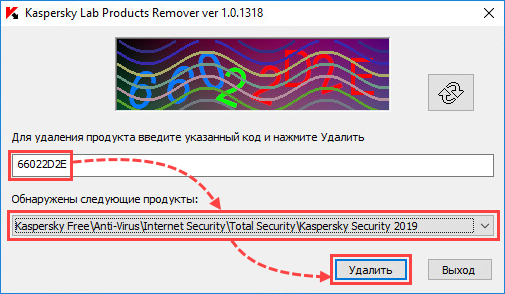
Дождитесь окончания процесса удаления. Нажмите ОК.
Перезагрузите компьютер.
4. Установите дистрибутив антивируса Лаборатории Касперского повторно
Скачать последние версии дистрибутивов можно на нашем сайте, в соответствующем разделе.
Если решение не помогло, создайте запрос с подробным описанием проблемы в техническую поддержку:
Через My Kaspersky для Kaspersky Internet Security, Kaspersky Anti-Virus, Kaspersky Total Security, Kaspersky Security Cloud. Инструкция в справке.
Через Центр управления для Kaspersky Small Office Security. Инструкция в справке.
Возврат к списку
Здравствуйте, @halloween495,
Могу посоветовать выполнить следующее:
1. Произведите чистку временных файлов из папок:
%USERPROFILE%\AppData\Local\Temp\
%SystemRoot%\Temp\
Вручную эти папки искать не нужно, просто скопируйте путь, вставьте его в адресную строку проводника и нажмите ВВОД. После этого удалите все файлы в папке. Если некоторые файлы удалить не получится или появится ошибка «Нет доступа, файл занят…», — это нормально. Подробнее: https://support.kaspersky.ru/common/windows/1161
2. Потом удалите папки при наличии:
C:\ProgramData\Kaspersky Lab Setup Files\
C:\ProgramData\Kaspersky Lab\
Для отображения папки ProgramData необходимо включить опцию «Отображение скрытых папок и файлов». Для этого следуйте рекомендациям в статье: https://support.kaspersky.ru/general/windows/3580
3. Обновите Microsoft Windows до последней версии с помощью Windows 10 Update Assistant:
3.1. Скачайте утилиту Windows 10 Update Assistant: https://go.microsoft.com/fwlink/?LinkID=799445
3.2. Запустите инструмент и, следуя инструкциям на экране, выполните обновление до последней версии Windows 10.
4. Скачайте и установите новую версию программы.
Если это не поможет, тогда нужно обращаться в поддержку: https://support.kaspersky.ru/b2c/ru#contacts с подробным описанием проблемы и новым отчетом о системе.
Ошибка «В процессе установки произошла ошибка»
Статья обновлена: 16 августа 2022
ID: 13253
Проблема
В процессе установки программы «Лаборатории Касперского» может появиться ошибка с текстом «В процессе установки произошла ошибка».
Решение
- Создайте точку восстановления операционной системы. Инструкция в статье.
- Убедитесь, что у вас есть код активации программы. Он понадобится после установки.
- Удалите оставшиеся файлы программ прошлых версий c помощью утилиты kavremover. Инструкция в статье.
- Повторите установку программы.
Если установка программы «зависает» на этапе «Установка Microsoft .Net Framework», смотрите решение проблемы в статье.
Что делать, если решение не помогло
Если ошибка повторяется, свяжитесь с технической поддержкой «Лаборатории Касперского», выбрав тему для своего запроса.
Вам помогла эта страница?
19.08.2020
Ошибка «В процессе установки произошла ошибка»
Если в процессе установки антивируса Лаборатории Касперского появилась ошибка «В процессе установки произошла ошибка», воспользуйтесь рекомендациями ниже:
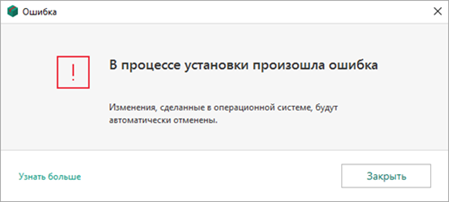
1. Создайте точку восстановления операционной системы
Рассмотрим на примере ОС Windows 10.
Если у вас другая версия операционной системы, смотрите инструкции на сайте поддержки Microsoft:
- Windows 8.1
- Windows Vista/XP/7
1.1 Нажмите на значок поиска Windows;
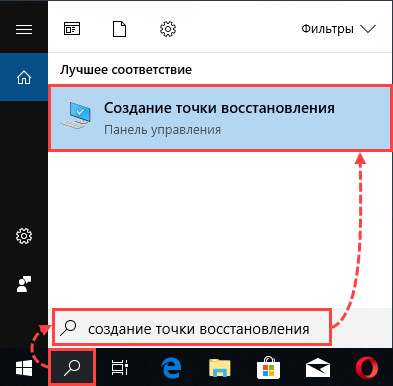
1.2 Введите в поле поиска «Создание точки восстановления». Выберите предлагаемый вариант от панели управления;
1.3 Перейдите во вкладку Защита системы, выберите диск, на котором установлен дистрибутив программы;
1.4 Выберите Настроить;
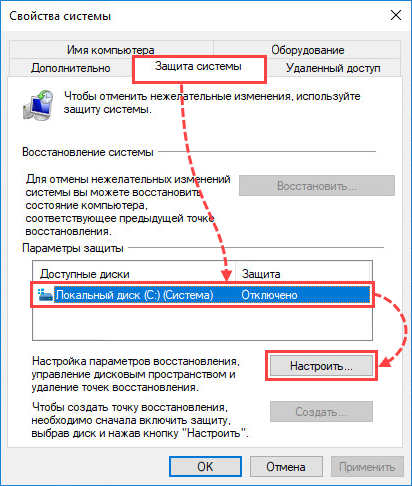
1.5 Нажмите Включить защиту системы. ОК;
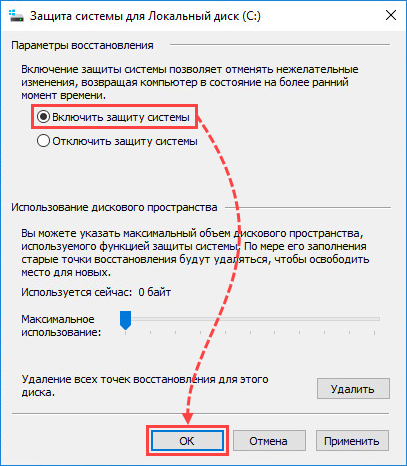
1.6 Создайте точку описания системы, задав ей описание (название);
1.7 Дождитесь завершения создания точки восстановления. Нажмите Закрыть;
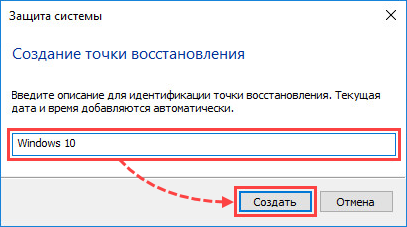
2. Проверьте наличие кода активации
Убедитесь в наличии 20-значного кода активации программы. Он потребуется после активации программы, после переустановки. Код представляет собой последовательность из цифр и латинских букв, разбитых на 4 блока по 5 символов в каждом.
Код наносится в кратком руководстве пользователя, если лицензия была приобретена на диске.
Если вы купили код активации в интернет-магазине, то код был отправлен на адрес электронной почты, указанный при оформлении заказа.
Инструкция по восстановлению пароля.
3. Удалите оставшиеся файлы программ от предыдущих версий
Скачайте исполняемый файл kavremvr.exe. Запустите его и ознакомьтесь с лицензионным соглашением. Программа попросит ввести защитный код, расположенный в интерфейсе.
Далее, выберите программу, которую требуется удалить.
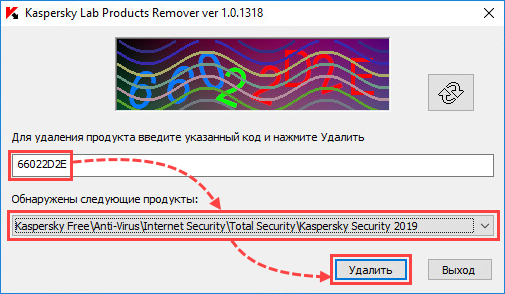
Дождитесь окончания процесса удаления. Нажмите ОК.
Перезагрузите компьютер.
4. Установите дистрибутив антивируса Лаборатории Касперского повторно
Скачать последние версии дистрибутивов можно на нашем сайте, в соответствующем разделе.
Если решение не помогло, создайте запрос с подробным описанием проблемы в техническую поддержку:
Через My Kaspersky для Kaspersky Internet Security, Kaspersky Anti-Virus, Kaspersky Total Security, Kaspersky Security Cloud. Инструкция в справке.
Через Центр управления для Kaspersky Small Office Security. Инструкция в справке.
Возврат к списку
Если у вас не устанавливается «Касперский», возможно, дело не в системе. Этот антивирус совместим почти со всем семейством Windows: он работает на 7, 8, 10, Vista и даже на XP. Да и ресурсы компьютера не влияют на процесс закачки. От них зависит, как утилита будет работать.
Причины сбоя при установке Kaspersky могут быть самые разные
Узнать, почему Kaspersky не загружается, не так просто. Ведь причины сбоя могут быть разные.
Установлен другой антивирус
Не стоит ставить на компьютер несколько разных антивирусов. Если в системе два сетевых экрана, это не значит, что защита будет в два раза лучше. Наоборот, большое количество таких программ приведёт к сбоям, ошибкам и тормозам. Лучше выбрать один Antivirus и пользоваться только им.
Чтобы установить «Касперский» на Windows 7, 8 или 10, избавьтесь от других антивирусов. Иначе они будут конфликтовать между собой. Можете оставить только портативные приложения (например, утилиту от DrWeb).
Если переместить Antivirus в корзину или удалить его напрямую, используя клавишу Delete, ничего не получится. Надо пользоваться собственным деинсталлятором утилиты или встроенными средствами Windows.
- Зайдите в «Панель управления».
- Откройте меню «Удаление программ» (или «Программы и компоненты», если у вас включен просмотр значков).
Программы и компоненты
- В открывшемся списке найдите ваш антивирус.
- Кликните по нему правой кнопкой мыши и выберите «Удалить».
- Следуйте дальнейшим инструкциям мастера установки/удаления.
- Перезагрузите компьютер.
Для некоторых защитников сделаны специальные «чистилки». Они не только убирают программу, но и стирают все её следы: ярлыки, временные файлы, конфигурации, сохранённые библиотеки, записи в реестре. Такие деинсталляторы можно скачать на официальном сайте компании-разработчика ПО.
Если удаление всех защитников не помогло, и нужный антивирус по-прежнему не устанавливается, значит, причина в другом.
Не до конца удалена предыдущая версия
Если вы некорректно удалили предыдущую версию «Касперского», новая не установится. Допустим, с Kaspersky Anti-Virus 10 вы решили перейти на 15. Или просто хотите переустановить антивирус. Перед этим его надо полностью стереть. Не просто перенести в корзину, а убрать все связанные с ним данные.
Если удалять «Касперский» стандартными инструментами Windows, от него могут остаться файлы, ключи и ссылки. Поэтому нужно скачать программу — деинсталлятор.
- Зайдите на сайт kaspersky.ru.
- В строку поиска (справа сверху) вбейте запрос «kavremover».
Официальный сайт Kaspersky
- В результатах будут ссылки для загрузки продукта «Kzip» и «Kavremvr.exe». Первая — это архив с деинсталлятором, вторая — сам деинсталлятор. Можете выбрать любой вариант закачки.
- Там же есть инструкция, описывающая, как правильно удалять антивирус.
- Если брали архив, распакуйте его.
- Запустите исполняемый файл.
- Примите лицензионное соглашение.
- Появится окно с капчей. Если не получается разглядеть символы, нажмите на кнопку с круговыми стрелками. Так сменится картинка.
- В выпадающем списке «Обнаружены продукты» выберите версию антивируса, которую хотите стереть.
- Кликните на «Удалить».
- После завершения процесса перезагрузите компьютер.
- В каталоге, в котором находится деинсталлятор, появится лог в формате .TXT. Его можно открыть в блокноте.
- Проверьте, устанавливается ли Antivirus.
Программная несовместимость
Kaspersky работает с разными версиями Windows. Но это не значит, что один установщик подойдёт и для 10-ки, и для XP. Если вы попробуете загрузить устаревший антивирус на современную систему, ничего не получится.
- Чтобы устранить проблему, загрузите актуальную версию инсталлятора с официального ресурса Лаборатории Касперского.
- Откройте сайт.
- Перейдите на вкладку «Для дома» (или «Для бизнеса», если вы ищете корпоративный Antivirus).
- В колонке слева выберите подходящий продукт.
Выбор версии Kaspersky
- Там есть раздел «Системные требования». В нём указаны поддерживаемые ОС.
Можно сделать проще:
- Наведите курсор на «Скачать».
- Пункт «Дистрибутивы».
- Кликните нужный антивирус.
Kaspersky для старых систем можно найти в интернете.
Повреждён установщик
Если «Касперский» не устанавливается на Windows 7, 8 или 10, возможно, проблема в самом инсталляторе (он повреждён или содержит ошибки). Такое случается, если закачка файла прервалась, и он не до конца загрузился. Но, чаще всего, виноват нелицензионный софт. Платные программы взламывают. Иногда это делают неопытные люди. И в результате получается нерабочий EXE-файл.
Выхода два:
- Установите лицензионную утилиту. Она точно не будет «глючить».
- Попробуйте скачать взломанное приложение из другого источника.
Проблемы с .NET Framework
Чтобы «Касперский» стабильно работал на Win 10, 8 и 7, ему нужна утилита .NET Framework версии 4.0 и выше. Эта программа уже должна быть в Windows. Но если она функционирует с ошибками, надо её обновить или переустановить.
- Зайдите на ресурс Microsoft.com.
- В строку поиска введите «Microsoft .NET Framework».
- В разделе «Загрузки» выберите последнюю версию утилиты.
- Нажмите на красную кнопку «Скачать».
Скачиваем .NET Framework версии 4.0
- Запустите полученный файл.
- Дождитесь окончания процесса.
Проверьте, устанавливается ли антивирус. Если нет, попробуйте полностью удалить Framework и заново его загрузить.
В системе есть вирус
Ещё одна возможная причина — система заражена вредоносным программным обеспечением. Именно оно «не пускает» Kaspersky. Избавиться от вируса поможет утилита DrWeb. Её не нужно ставить или удалять. Это портативная программа, которая подходит для Windows всех версий (XP, 7, 8, 10).
- Зайдите на сайт «drweb.ru».
- Вкладка «Скачать».
- Прокрутите страницу вниз до раздела «Бесплатные».
- Откройте «Dr.Web CureIt».
- Кнопка «Скачать».
Нажимаем на «Скачать бесплатно»
- Запустите загруженный файл.
- Нажмите «Объекты проверки».
- Поставьте галочки во все чекбоксы.
- Кликните на «Запустить проверку».
- Это займёт некоторое время.
- Программа выдаст список подозрительных данных. В столбце «Пусть» будут указаны папки. Вы можете сами выбрать, какие файлы удалить. Если вы точно знаете, что объект безопасен, выберите «Пропустить».
Проверку лучше проводить в безопасном режиме. Чтобы в него войти, при включении компьютера нажимайте клавишу F8. Будут предложены варианты запуска системы. Так вирус не сможет «спрятаться».
Другие причины
Если Kaspersky не устанавливается на Win 7, 8 или 10, значит:
- Ему не хватает места на жёстком диске. Удалите ненужные программы и данные, чтобы «Касперский» мог спокойно работать.
- Есть какие-то несовместимые данные. Попробуйте создать другую учётную запись Windows. И уже в ней поставьте Antivirus.
- Вы не перезагрузили компьютер после того, как удалили другой антивирус.
- В реестре остались записи от старого защитника. Используйте приложение для чистки и исправления ключей и ссылок. Например, CCleaner или Registry Fix.
- Не подходят системные требования. Попробуйте поставить старую версию утилиты.
- Вы ошиблись при вводе лицензионного ключа.
Kaspersky — это надёжная защита от вредоносного ПО. Он подходит и для больших организаций, и для обычных пользователей. И обидно, когда «Касперский» не устанавливается на Windows 10, 8 или 7. Но причину, по которой защитник не загружается на компьютер, можно устранить. Тогда вы сможете воспользоваться антивирусом.
Здравствуйте, уважаемое сообщество.
С месяц назад по глупости запустил вирусы на свой компьютер, пользуясь торрентом. После длительных попыток с ними совладать вручную (автоматически закрывался диспетчер задач, грелась дискретная видеокарта без очевидной нагрузки, быстро разряжался аккумулятор), решил поставить себе другой антивирус (сейчас стоит дефолтный защитник windows, ОС купленная, лицензионная Windows 10 Pro). Тем не менее, поначалу не мог установить ни один антивирус, поскольку большинство официальных сайтов были заблокированы через файлик hosts, но даже когда удавалось скачать установщик (пробовал Kaspersky, Avast, Malwarebytes), не удавалось его запустить — окно программы или вовсе не появлялось, или очень быстро закрывалось.
В результате, пользуясь другим компьютером, скачал себе Dr.Web CureIt! и несколько раз прогнал чистку. Нашлось с десяток вирусов, в том числе Tool.BtcMine.2449.
Однако, на этом проблема не решилась — Kaspersky Total Security все еще не желал устанавливаться. Набрел на статейки на этом форуме (а-ля эта), попытался повторить рекомендуемые действия по аналогии, скачав FRSTи прогонав проверки/фиксы, но все, как и ожидалось, безрезультатно. Сейчас еще скачал KVRT, прогнал проверку, — нашлось еще 10 вирусов. После их очистки, проблема все еще актуальна — не могу установить антивирус Касперского. Пожалуйста, помогите.
Прикладываю логи.
CollectionLog-2021.07.08-23.46.zip
Содержание
- Способ 1: Удаление других антивирусов
- Способ 2: Очистка остаточных файлов при помощи Kavremover
- Способ 3: Обновление .NET Framework
- Способ 4: Очистка системы от вирусов
- Шаг 1: Проверка на вирусы без установки антивируса
- Шаг 2: Редактирование файла «hosts»
- Шаг 3: Проверка реестра
- Вопросы и ответы
Способ 1: Удаление других антивирусов
В большинстве случаев на компьютер не получится одновременно установить несколько разных антивирусов, поскольку возникнет конфликт файлов, служб и процессов. Перед инсталляцией продуктов от Kaspersky в Windows 11 нужно убедиться в том, что другой антивирус, если такой был установлен на ПК, окончательно удален. Сюда относится и очистка от остаточных файлов вместе с удалением записей в реестре. Почти всегда можно использовать фирменное средство удаления от разработчиков антивируса, но иногда (когда были попытки самостоятельного удаления) приходится все делать вручную. Детальные инструкции по этой теме вы найдете в другом материале на нашем сайте по следующей ссылке.
Подробнее: Удаление антивируса с компьютера
Способ 2: Очистка остаточных файлов при помощи Kavremover
Порой ошибка при установке антивируса Kaspersky связана с наличием на компьютере файлов другой версии этой программы или объектов, оставшихся при неудачной первой установке, если та была завершена непредвиденно. Понадобится проверить наличие таких файлов и полностью избавиться от них, чтобы инсталляция новой версии прошла успешно. К счастью, самостоятельно ничего делать не придется, поскольку можно воспользоваться фирменной утилитой.
Скачать Kavremover с официального сайта
- Воспользуйтесь ссылкой выше, чтобы перейти на страницу загрузки Kaspersky, и нажмите кнопку «Скачать».
- После получения исполняемого файла откройте его для перехода к взаимодействию.
- Подтвердите лицензионное соглашение, выбрав вариант «Я согласен».
- Введите код подтверждения, отобразившийся в новом окне.
- Ранее установленные продукты Kaspersky должны быть обнаружены автоматически, но если это не произошло, разверните список и выберите версию антивируса, которая раньше могла быть установлена в вашей операционной системе.
- Нажмите «Удалить», подтверждая тем самым принудительную деинсталляцию остаточных файлов.
- Следите за полоской и пока не выполняйте никаких других действий на компьютере, чтобы не появилось других ошибок.
- По завершении вы получите уведомление о необходимости перезагрузить компьютер. Сделайте это и переходите к повторной установке любой версии антивируса Kaspersky.
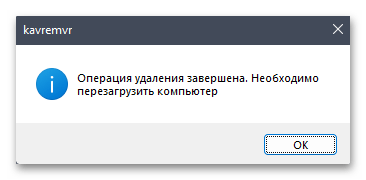
Способ 3: Обновление .NET Framework
.NET Framework — дополнительные библиотеки с разными исполняемыми файлами, необходимые для корректной работы многих приложений и сторонних программ в Windows 11. Относится это и к антивирусу от Касперского. Если вы используете устаревшую версию .NET Framework или файлы библиотеки были повреждены, даже на моменте установки ПО уже могут возникать ошибки, поэтому мы советуем ознакомиться с материалом по теме поиска и обновления компонента.
Подробнее: Как обновить .NET Framework
При работе с .NET Framework тоже иногда появляются ошибки разного рода. Обычно они связаны с несовместимостью выбранной версии с вашим железом или конфликтами файлов. В большинстве случаев пользователю удается подобрать одно из нескольких решений ситуации, по очереди проверяя каждое из них. Более детально об этом читайте в других материалах от наших авторов по следующим ссылкам.
Подробнее:
Что делать при ошибке .NET Framework: «Initialization error»
Почему не устанавливается .NET Framework 4
Способ 4: Очистка системы от вирусов
Существует несколько разных вирусов, наличие которых на компьютере может блокировать установку антивирусов, прерывая соединение при скачивании или запрещая установку файлов в определенные каталоги системного хранилища. Далее вы увидите общие рекомендации по очистке от основных угроз такого плана, включая печально известный SalityNAU.
Шаг 1: Проверка на вирусы без установки антивируса
Сначала стоит запустить антивирус, который сканирует систему на наличие угроз без предварительной установки. Лучшим средством такого рода можно считать Dr.Web Curelt, но есть и другие решения, способные помочь отыскать тот самый вирус, который и блокирует установку рассматриваемой программы. Обычно достаточно просто скачать исполняемый файл с официального сайта, запустить его и начать проверку. Она займет некоторое время, а по окончании появятся результаты. Найденные файлы можно поместить в карантин или полностью удалить.
Подробнее: Проверка компьютера на наличие вирусов без антивируса
Шаг 2: Редактирование файла «hosts»
В Windows 11 есть файл с названием «hosts», отвечающий за присваивание доменных имен для IP-адресов. Если для файла нет никаких ограничений, вирус может внести в него изменения, добавив неправильные IP-адреса для доменных имен, блокируя тем самым подключения и установку новых программ. Проверить содержимое файла и исправить его можно самостоятельно.
- Откройте «Пуск», отыщите утилиту «Выполнить» и запустите ее.
- Введите путь
C:WINDOWSsystem32driversetcи нажмите Enter для быстрого перехода к нему. - Дважды щелкните по файлу с названием «hosts», чтобы на экране появился список для выбора программы запуска.
- Выберите из списка «Блокнот» или любой другой удобный для вас текстовый редактор.
- Проверьте, чтобы содержимое файла было точно таким же, как показано на следующем скриншоте. При наличии определений IP-адресов без знака «#», который выступает комментарием, их нужно все удалить, чтобы вернуть настройки к стандартным.
- Далее сохраните изменения и закройте текстовый документ. Щелкните по этому же файлу правой кнопкой мыши и перейдите в «Свойства».
- Установите атрибут «Только чтение» и примените изменения.
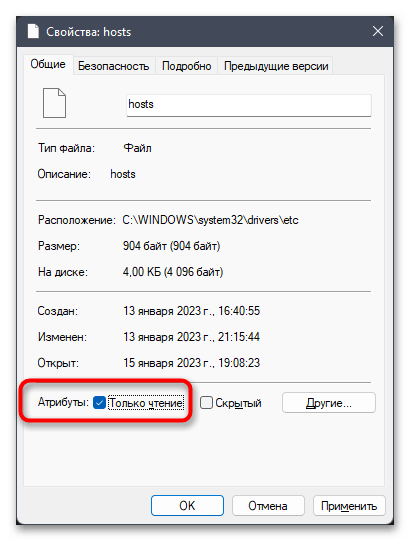
Шаг 3: Проверка реестра
Следующий и завершающий этап — проверка параметров реестра. Понадобится обратить внимание только на две настройки и убедиться в том, что их значения соответствуют стандартным. Если это не так, нужно будет внести изменения вручную и перезагрузить компьютер, после чего переходить к повторной попытке инсталляции антивируса Kaspersky на свой компьютер.
- Через поиск в «Пуске» отыщите «Редактор реестра» и запустите данное приложение.
- В нем перейдите по пути
КомпьютерHKEY_LOCAL_MACHINESOFTWAREMicrosoftWindows NTCurrentVersionWinlogon, просто вставив этот адрес в соответствующую строку. - В корне каталога отыщите параметр с названием «Shell» и убедитесь в том, что его значение установлено как «Explorer.exe».
- Если это не так, дважды щелкните по параметру и вручную измените значение на требуемое.
- Точно так же проверьте параметр «Userinit», для которого значение должно быть «C:Windowssystem32userinit.exe». При необходимости внесите изменения, сохраните их и отправьте компьютер на перезагрузку.

После выполнения каждого из предложенных методов вы можете переходить к повторной установке Касперского в Windows 11 и проверять, не появится ли ошибка на этот раз. Для получения подробных инструкций о том, как производится инсталляция, если это вам нужно, перейдите по следующей ссылке и ознакомьтесь с содержимым материала от другого нашего автора.
Подробнее: Как установить Kaspersky Anti-Virus
Узнаем, почему появляется неизвестная ошибка во время инсталляции Касперского и как её убрать…
Если у вас нет прав администратора на компьютере, вы не сможете установить антивирус Касперского.
Чтобы проверить, есть ли у вас права администратора для установки Касперского, откройте Панель управления и перейдите в раздел Система и безопасность > Средства администрирования > Локальные пользователи и группы
Если вы видите список пользователей, значит, вы не являетесь администратором. Чтобы стать администратором, необходимо попросить системного администратора предоставить вам права администратора.
Ваш антивирус уже установлен
Если у вас уже установлен другой антивирус, вы не сможете установить антивирус Касперского.
Перед установкой антивируса Касперского необходимо удалить другой антивирус.
Другая причина: ваш компьютер заражен вредоносным ПО.
Вредоносный код в системе
Если ваш компьютер заражен вредоносным ПО, оно может препятствовать установке антивируса Касперского.
Чтобы проверить, заражен ли компьютер, можно запустить проверку на наличие вредоносного ПО с помощью другой антивирусной программы
Если компьютер заражен, то перед установкой Kaspersky необходимо удалить вредоносное ПО.
Ваш компьютер не соответствует системным требованиям
Антивирус Касперского предъявляет определенные системные требования. Если ваш компьютер не соответствует системным требованиям, вы не сможете установить Kaspersky. Чтобы проверить системные требования, посетите веб-сайт Касперского.
Kaspersky имеет минимальные системные требования (объем оперативной памяти, дискового пространства и версия операционной системы)
Несоблюдение этих требований может привести к ошибкам при установке. Может потребоваться обновление системы.
Несовместимое программное обеспечение
Возможно, Kaspersky имеет проблемы с совместимостью с другим программным обеспечением, установленным в системе, например с другими антивирусными программами.
Удаление конфликтующих программ может привести к устранению ошибки.
Отсутствие необходимых условий
Перед установкой основного антивируса Касперского может потребоваться установка некоторых программных фреймворков, библиотек или других необходимых условий.
Убедитесь, что у вас установлены последние версии всех необходимых компонентов.
Конфликты с существующим программным обеспечением
Антивирус Касперского очень любит конфликтовать с другими антивирусами.
Другие антивирусные программы или программы обеспечения безопасности могут конфликтовать с Kaspersky, препятствуя его правильной установке
Возможно, сначала потребуется удалить другие антивирусные программы.
Неизвестная ошибка Касперский
Сразу отметим: неизвестная ошибка при установке Антивируса Касперского может возникать по ряду причин. Поврежденный файл инсталлера — самая частая.
Сам файл установки Kaspersky может быть поврежден или неполный, что препятствует успешной установке
Загрузка свежей копии программы установки может устранить проблему.
Проблемы с Windows или драйверами
Проблемы с Windows или драйверами в системе также могут препятствовать установке антивируса Касперского.
Устранение других проблем с Windows или конкретными драйверами может привести к устранению ошибки установки антивируса.
Устаревшая операционная система
Касперский может не полностью поддерживать старые версии Windows или macOS. Убедитесь, что ваша ОС обновлена.
Блокирование брандмауэром
Активный брандмауэр может препятствовать корректной установке некоторых компонентов.
Может потребоваться настройка брандмауэра, чтобы разрешить запуск программы установки.
Заключение
Мы разобрали некоторые из распространенных причин, по которым могут возникать ошибки установки антивируса Касперского.
Решение зависит от конкретного сообщения об ошибке и условий работы системы.
Запомнить: мы рекомендуем еще раз проверить системные требования, попробовать загрузить свежую версию программы установки и убедиться, что у вас есть соответствующие права администратора.
Если проблемы не исчезнут, возможно, потребуется обратиться в службу поддержки Kaspersky за помощью в устранении неполадок.